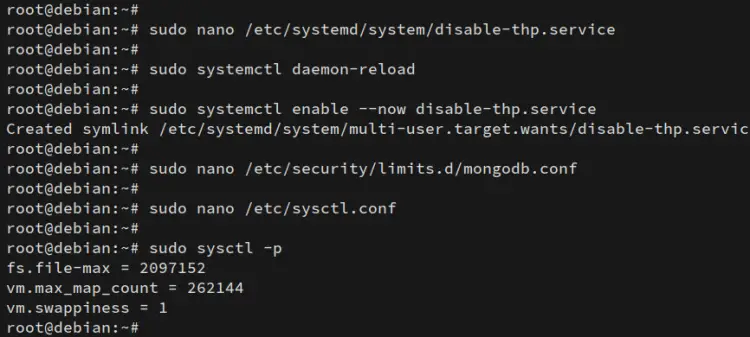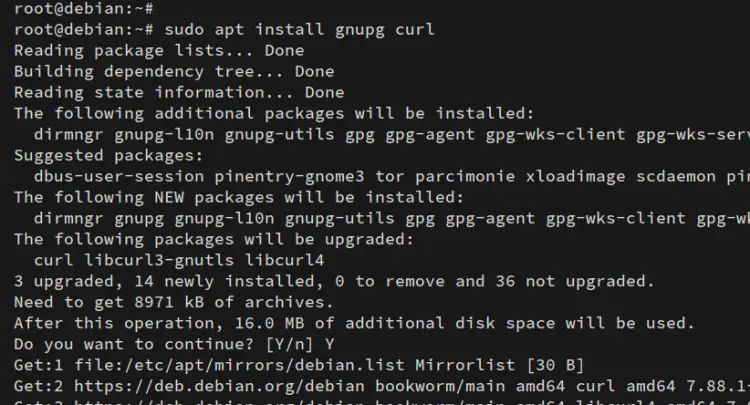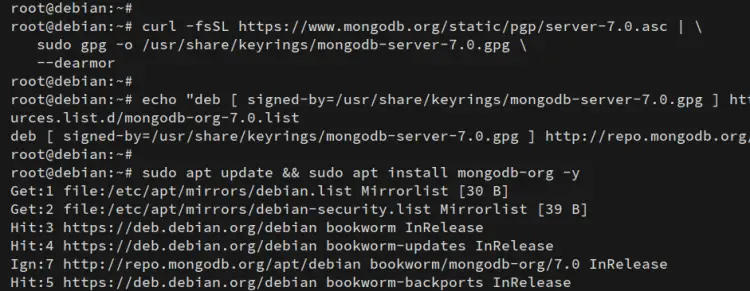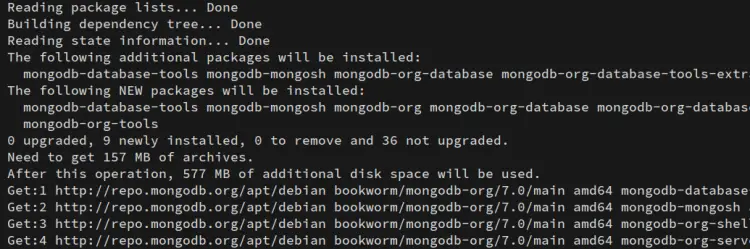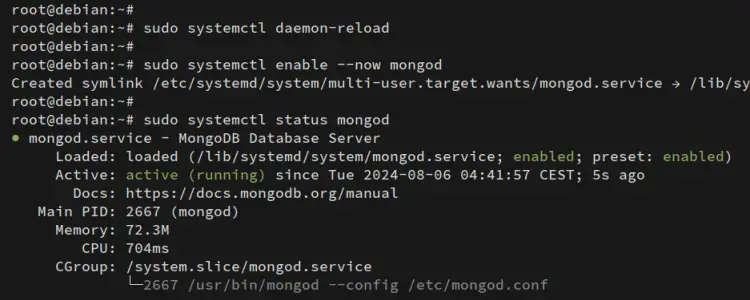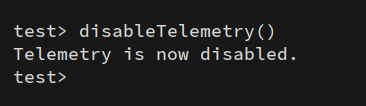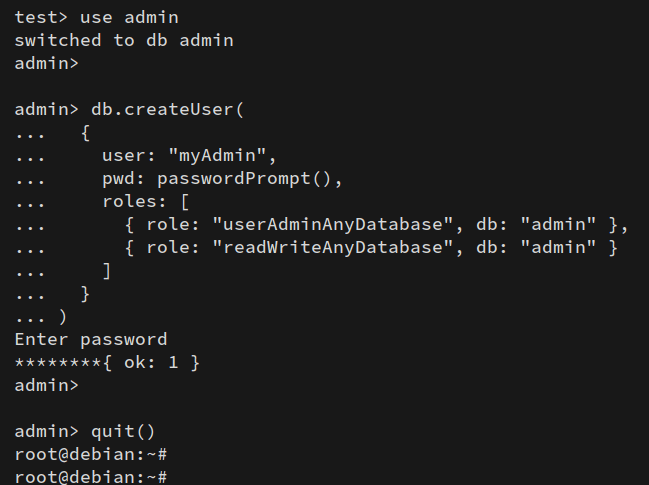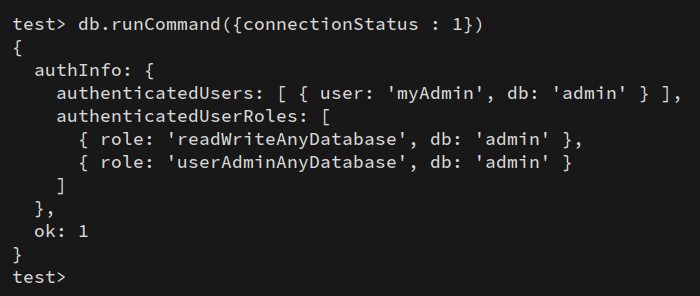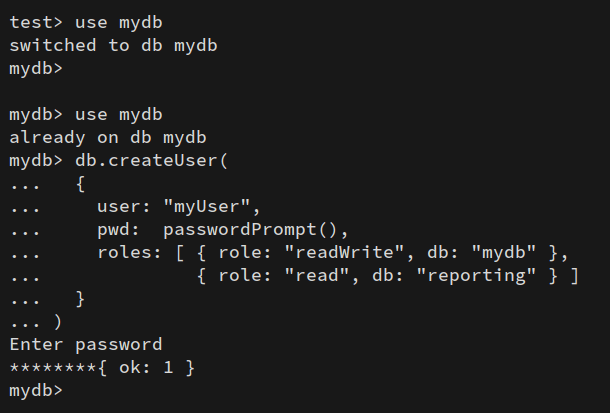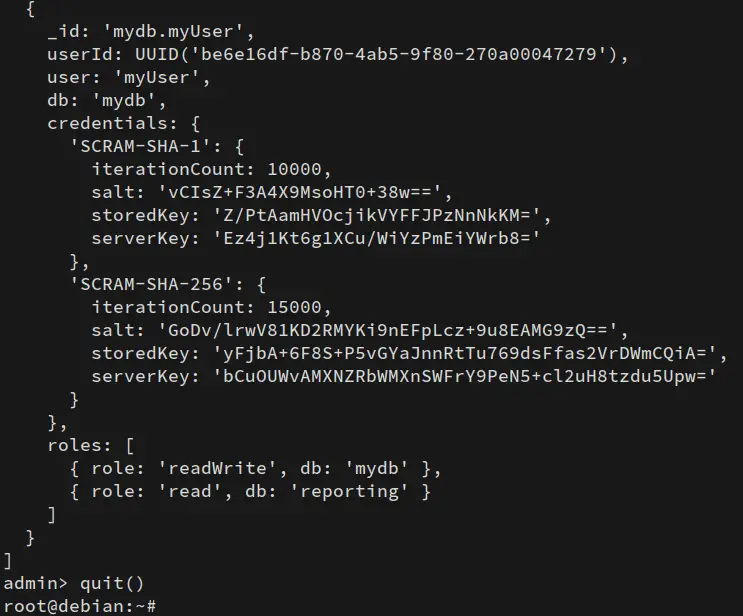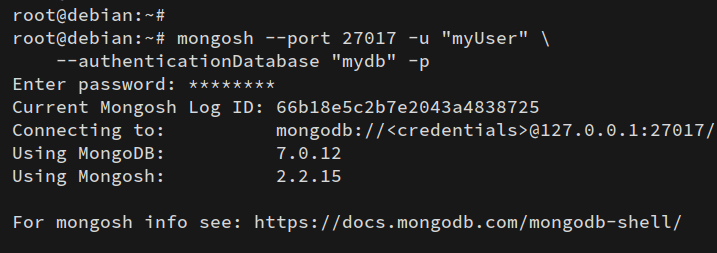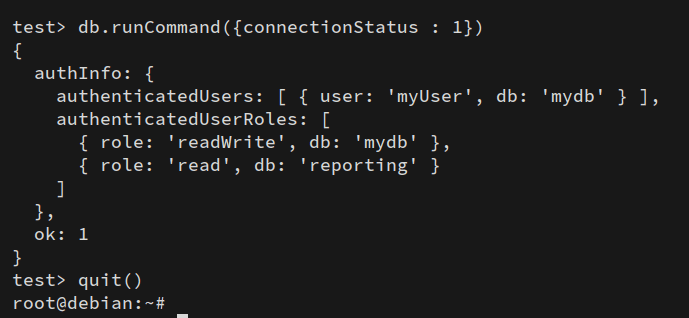如何在 Debian 12 上安装 MongoDB
本教程适用于这些操作系统版本
- Debian 12(书虫)
- Debian 11(靶心)
在此页面上
- 先决条件
- 准备 Debian 服务器
- 在 Debian 上安装 MongoDB 服务器
- 通过身份验证保护 MongoDB 服务器
- 测试 MongoDB 身份验证
- 创建第一个数据库和用户
- 结论
MongoDB 是一个开源、跨平台、分布式 NoSQL(非 SQL 或非关系型)数据库系统。 MongoDB不像传统的SQL数据库那样将数据存储在表中,而是使用灵活的文档来存储各种数据形式。 MongoDB 使用二进制 JSON 格式 BSON 来存储数据。
MongoDB 是一个分布式 NoSQL 数据库,内置高可用性、自动故障转移和数据冗余,以及通过跨分布式集群分片进行水平扩展,并且支持多区域地理部署。 MongoDB 还提供查询 API,支持 CRUD 操作(读取和写入)、数据聚合管道、文本搜索和地理空间查询。
在本教程中,您将学习如何在 Debian 12 服务器上安装 MongoDB。您还将了解如何启用 MongoDB 身份验证、使用“mongosh”MongoDB 客户端以及使用基本查询在 MongoDB 中创建新用户和数据库。
先决条件
要开始学习本教程,请确保您具备以下条件:
- Debian 12 服务器
- 具有管理员权限的非 root 用户
准备 Debian 服务器
在将 MongoDB 安装到 Debian 服务器之前,建议应用以下设置:
- 通过 systemd 脚本禁用透明大页面 (THP)
- 增加 MongoDB 用户的默认限制
- 通过“/etc/sysctl.conf”文件启用交换并增加 max_mmap 内存
现在让我们配置 Debian 服务器。
首先,运行下面的“nano”命令来创建一个新的服务文件/etc/systemd/system/disable-thp.service。
sudo nano /etc/systemd/system/disable-thp.service粘贴以下服务脚本以将“transparent_hugepage”设置为“never”。
[Unit]
Description=Disable Transparent Huge Pages (THP)
[Service]
Type=simple
ExecStart=/bin/sh -c "echo 'never' > /sys/kernel/mm/transparent_hugepage/enabled && echo 'never' > /sys/kernel/mm/transparent_hugepage/defrag"
[Install]
WantedBy=multi-user.target保存文件并退出。
现在运行以下“systemctl”命令来重新加载 systemd 管理器。然后,启动并启用“disable-thp”服务。这样,“transparent_hugepage”将在每次系统启动时禁用。
sudo systemctl daemon-reload
sudo systemctl enable --now disable-thp.service接下来,使用“nano”编辑器创建一个新文件/etc/security/limits.d/mongodb.conf。
sudo nano /etc/security/limits.d/mongodb.conf插入以下配置,将用户“mongod”的最大进程和文件限制设置为“64000”。
mongod soft nproc 64000
mongod hard nproc 64000
mongod soft nofile 64000
mongod hard nofile 64000完成后,保存文件并退出。
之后,使用以下内容编辑“/etc/sysctl.conf”文件。
sudo nano /etc/sysctl.conf将下面的配置插入到该行的底部。
fs.file-max = 2097152
vm.max_map_count = 262144
vm.swappiness = 1保存文件并退出。
最后,运行下面的“sysctl”命令立即应用对“/etc/sysctl.conf”文件的更改。
sudo sysctl -p在 Debian 上安装 MongoDB 服务器
现在您已经配置了 Debian 服务器,让我们开始安装 MongoDB。在本例中,您将通过官方 MongoDB 存储库将 MongoDB 7.0 安装到 Debian 服务器。
使用以下命令将“gnupg”和“curl”软件包安装到您的 Debian 系统:
sudo apt install gnupg curl现在使用以下命令为 Debian 添加 MongoDB GPG 密钥和存储库。在本例中,您将为 MongoDB 7.0 设置存储库。
curl -fsSL https://www.mongodb.org/static/pgp/server-7.0.asc | \
sudo gpg -o /usr/share/keyrings/mongodb-server-7.0.gpg \
--dearmorecho "deb [ signed-by=/usr/share/keyrings/mongodb-server-7.0.gpg ] http://repo.mongodb.org/apt/debian bookworm/mongodb-org/7.0 main" | sudo tee /etc/apt/sources.list.d/mongodb-org-7.0.list接下来,运行下面的“apt”命令来刷新您的软件包列表并安装“mongodb-org”软件包。
sudo apt update && sudo apt install mongodb-org -y在以下输出中,您可以看到 MongoDB 安装。
安装完成后,使用“systemctl”命令重新加载 systemd 管理器。
sudo systemctl daemon-reload启动并启用“mongod”服务,然后验证它以确保该服务正在运行。
sudo systemctl enable --now mongod
sudo systemctl status mongod如果 MongoDB 正在运行,您将看到如下输出:
通过身份验证保护 MongoDB 服务器
安装 MongoDB 后,您需要通过启用 MongoDB 身份验证来保护您的安装。在本部分中,您将设置 MongoDB 身份验证并为 MongoDB 创建新的管理员用户。这将向您展示如何使用“mongosh”或 MongoDB 客户端以及基本的 MongoDB 查询。
使用下面的“mongosh”命令登录到 MongoDB 服务器。默认 MongoDB 安装没有密码。
mongosh运行命令“disableTelemetry()”以禁用 MongoDB 的匿名数据收集。
disableTelemetry()使用“use”查询切换到数据库“admin”。
use admin现在运行以下查询来创建一个新用户“myAdmin”,该用户将用作 MongoDB 服务器的管理员。当询问时输入您的密码。
db.createUser(
{
user: "myAdmin",
pwd: passwordPrompt(),
roles: [
{ role: "userAdminAnyDatabase", db: "admin" },
{ role: "readWriteAnyDatabase", db: "admin" }
]
}
)输入“quit()”命令退出 MongoDB 服务器。
quit()接下来,使用“nano”编辑器编辑“/etc/mongod.conf”文件。
sudo nano /etc/mongod.conf取消注释“安全”选项并添加“授权:已启用”以在 MongoDB 上启用身份验证。
security:
authorization: enabled保存文件并退出编辑器。
现在运行下面的“systemctl”命令来重新启动 MongoDB 服务器并应用您的修改。
sudo systemctl restart mongod测试 MongoDB 身份验证
现在您已经创建了管理员用户并在 MongoDB 服务器上启用了身份验证。让我们通过 'myAdmin' 用户登录 MongoDB 服务器来验证您的配置。
运行下面的“mongosh”命令以“myAdmin”用户身份登录 MongoDB 服务器,并在出现提示时输入密码。
mongosh --port 27017 --authenticationDatabase \
"admin" -u "myAdmin" -p登录后,运行以下查询来检查 MongoDB 服务器的连接状态。
db.runCommand({connectionStatus : 1})您可以在下面看到您已作为用户“myAdmin”连接到 MongoDB 服务器。
创建第一个数据库和用户
在本部分中,您将创建一个新的数据库和用户,该数据库和用户将通过“mongosh”MongoDB 客户端用于您的应用程序。因此,请确保您处于“mongosh”环境中。
首先,运行“use”查询来创建和切换目标数据库。在此示例中,您将创建一个新数据库“mydb”。您的 MongoDB 提示符将更改为“mydb”。
use mydb现在运行以下查询来创建一个新用户 'myUser',该用户具有读取和写入数据库“mydb”的权限。当询问时输入新密码。
use mydb
db.createUser(
{
user: "myUser",
pwd: passwordPrompt(),
roles: [ { role: "readWrite", db: "mydb" },
{ role: "read", db: "reporting" } ]
}
)接下来,运行以下查询来切换“admin”数据库并验证 MongoDB 服务器上的用户列表。
use admin
db.system.users.find()您应该会看到创建的用户“myAdmin”和“myUser”,如下所示:
现在输入“quit()”以退出 MongoDB 服务器。
最后,使用以下命令以新用户“myUser”身份登录到数据库“mydb”的 MongoDB 服务器。出现提示时输入您的密码。
mongosh --port 27017 -u "myUser" \
--authenticationDatabase "mydb" -p运行下面的查询来检查您当前的连接
db.runCommand({connectionStatus : 1})在“authInfo”部分中,您可以看到您已通过用户“myUser”和数据库“mydb”的身份进行身份验证。
结论
恭喜!您已经在 Debian 12 服务器上完成了 MongoDB 7.0 的安装。您还了解了如何通过启用身份验证,然后为 MongoDB 创建新的管理员用户来保护 MongoDB 服务器。最后,您学习了如何为您的应用程序创建新的 MongoDB 数据库和用户。